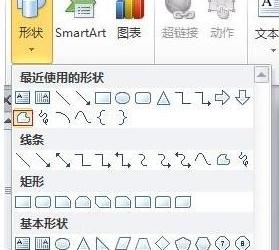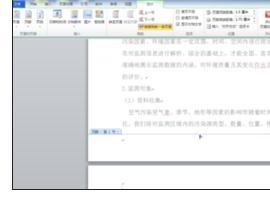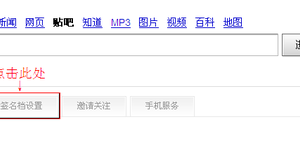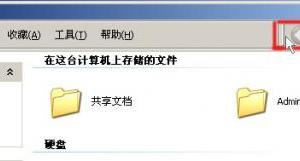MathType如何正确编辑无穷符号?MathType编辑公式方法说明
发布时间:2020-06-03 17:28:50作者:知识屋
很多高校学生在做数学作业的时候,都会需要用到word。但是,在使用word的时候,为了能更快速地编辑到自己想要的公式效果,还会添加公式编辑器插件来实现。比如说要在word中编辑无穷符号,就得用公式编辑器来编辑了。可是,很多同学都不了解怎么操作,搞得作业迟迟都无法上交。所以,本文将为同学们举个例子来讲解无穷符号用公式编辑器怎么编辑的,帮助大家更熟练使用公式编辑器,享受它带来的便利。
MathType公式编辑器如何编辑无穷符号?
1、首先,用户将MathType公式编辑器打开。在其编辑区域先输入X。
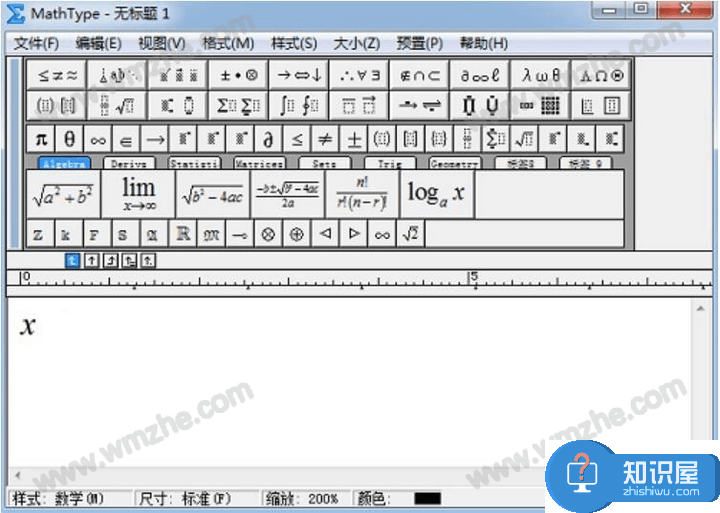
2、然后,将光标移到X的后面,点击工具栏中的箭头功能,点击选用“→”工具。便可以在编辑框中得到“X→”

3、接下来,怎么用公式编辑器编辑无穷符号呢?用户将光标移动到编辑区“→”的后面,并单击选用工具栏中的杂项符号中的“无穷”符号,无穷符号便会出现在公式编辑器编辑区域中的相应位置了。
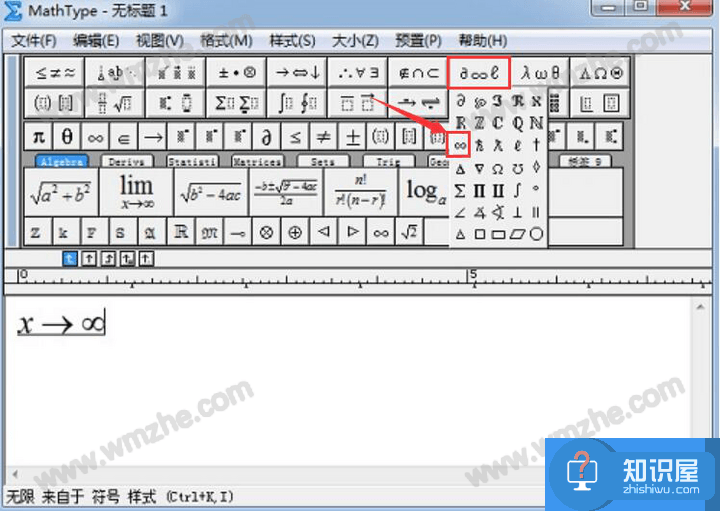
其实,用公式编辑器怎么编辑无穷符号除了以上的方法,用户还可以直接在公式编辑器的小标签栏里面点击调用无穷符号,不过这种方法一般是熟练者运用得比较多。
知识阅读
软件推荐
更多 >-
1
 一寸照片的尺寸是多少像素?一寸照片规格排版教程
一寸照片的尺寸是多少像素?一寸照片规格排版教程2016-05-30
-
2
新浪秒拍视频怎么下载?秒拍视频下载的方法教程
-
3
监控怎么安装?网络监控摄像头安装图文教程
-
4
电脑待机时间怎么设置 电脑没多久就进入待机状态
-
5
农行网银K宝密码忘了怎么办?农行网银K宝密码忘了的解决方法
-
6
手机淘宝怎么修改评价 手机淘宝修改评价方法
-
7
支付宝钱包、微信和手机QQ红包怎么用?为手机充话费、淘宝购物、买电影票
-
8
不认识的字怎么查,教你怎样查不认识的字
-
9
如何用QQ音乐下载歌到内存卡里面
-
10
2015年度哪款浏览器好用? 2015年上半年浏览器评测排行榜!